您是否正在寻找一种方法来安排播放、屏幕或音频录制,尤其是当您有其他工作要处理时? 越来越多的人倾向于选择带有定时器的屏幕或录音机,可以自动开始和结束录音任务。 在这篇文章中,我们想与最好的人分享 屏幕和带有计时器的录音机 以帮助您轻松地安排高质量的录制。
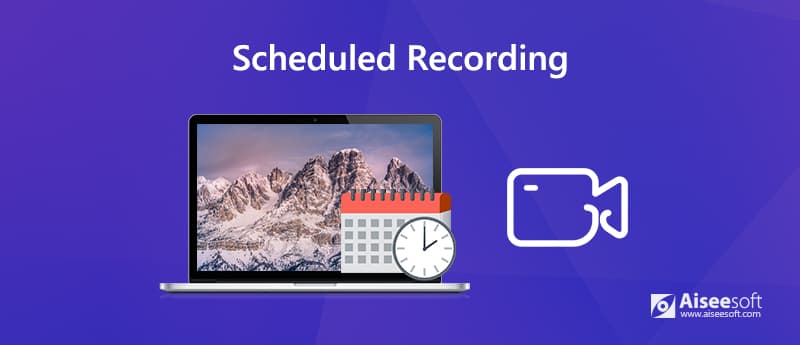
具有计划录制功能的录像机意味着您可以自动开始和结束屏幕或音频录制。 调度程序只需要您指定开始录制的时间和停止录制的持续时间。 您不必自己进行录制,您将录制您想要的节目或剧集。
但是,并非所有屏幕录像机或录音机都支持安排录制。 为了节省您的时间,我们想向您展示一个带定时器的多功能录音机,它允许您在以下部分自动录制屏幕、音频或两者。
要设置计时器录制, Aiseesoft屏幕录影大师 强烈建议帮助您创建计划录制任务,而无需在身边。 它允许您安排录制。 它还可以作为带有计时器的音频重新排序,让您捕捉音乐。
使用此日程表记录工具,您可以轻松创建日程表以记录在桌面上运行以在特定时间启动或停止的选定视频或声音源。 录制后,您可以根据需要检查和管理录制。 例如,您可以重命名任务名称,检查位置,将其共享给YouTube或其他平台等。

资料下载
100% 安全。无广告。
100% 安全。无广告。
Aiseesoft屏幕录像机可以自动开始和结束视频/音频录制。 它非常适合在计时器上以超高质量录制实时视频,屏幕活动,流音乐等。
步骤 1 在您的计算机上免费下载并安装带有计时器的屏幕录像机。 它允许您在Windows 10/8/7 / XP / Vista PC和Mac上设置时间表记录。 选择正确的版本以创建录制任务。
100% 安全。无广告。
100% 安全。无广告。
步骤 2 启动此计划记录工具,然后单击 任务时间表 在底部开始记录任务计划。

步骤 3 在“任务计划”窗口中,单击加号大按钮以添加新任务。 您可以输入任务的新名称。 请点击 OK 继续前进。
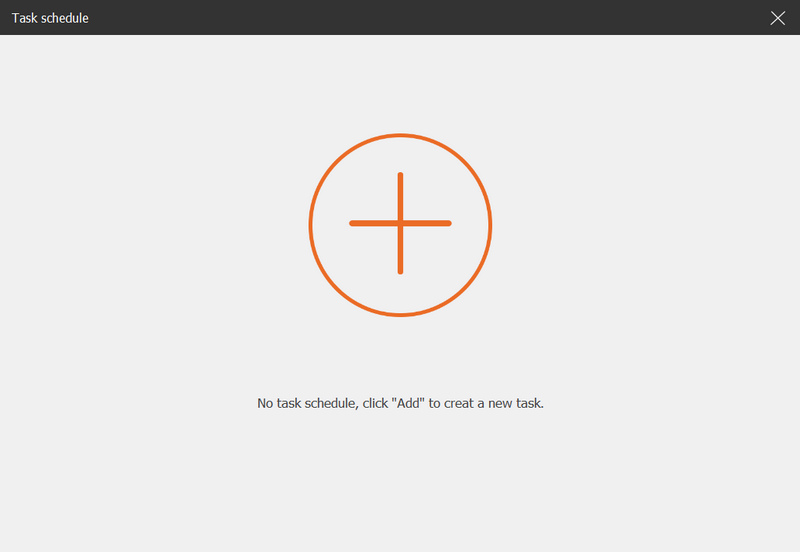
步骤 4 然后,您设置开始时间,结束时间,记录长度和用于记录的记录集。
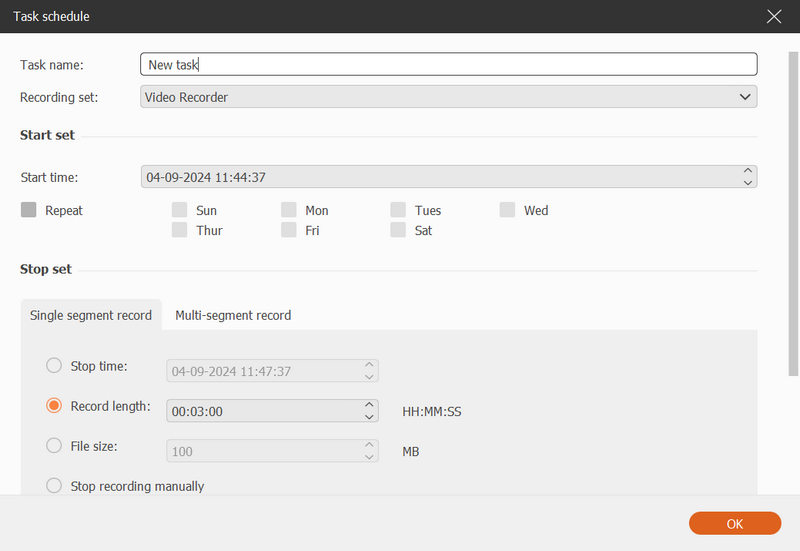
要安排录像,您需要选择 视频录像机 在下面 记录集 选项。
用于音频时间表录制 录音机 在“记录集”选项下。
对于自定义时间表录制,您可以通过单击来设置自定义录制预设 管理 在“记录集”选项下。
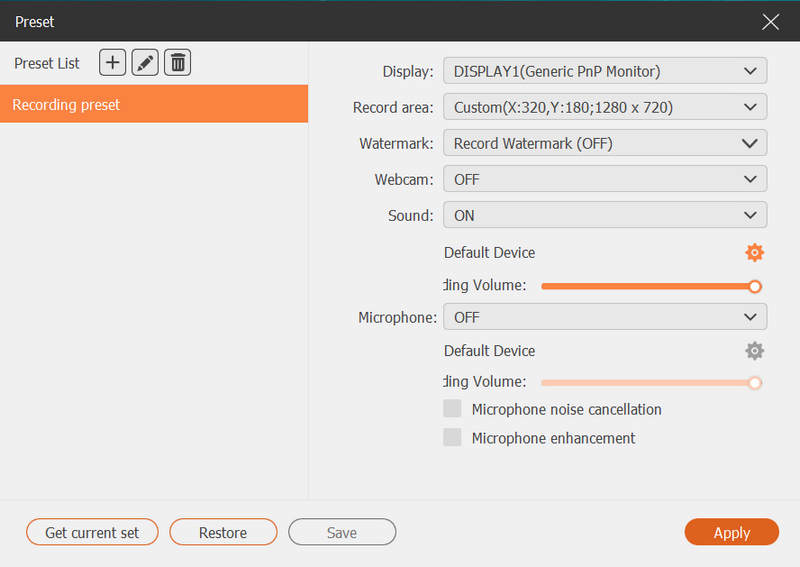
除了按计划设置记录外,您还可以使用此工具 记录GoToMeeting,网络研讨会,Viber通话,在线课程等。
我可以安排广播节目和直播吗?
您需要找到带有计时器的录音机。 Aissesoft Screen Recorder是一款功能强大的MP3录音机,带有计时器,可帮助您创建音频任务以抓取广播节目和现场广播。
如何在Windows PC上安排在线电影的录制?
您可以将Aiseesoft Screen Recorder下载并安装到Windows PC。 启动它之后,您需要创建一个计划任务以设置开始时间,结束时间等。 然后,该程序将自动录制在线电影。
有没有免费的方法可以在PC上录制屏幕或音频?
是的, 免费的在线屏幕录像机 是一个在线屏幕录制工具,您可以使用它来 记录电话会议,屏幕活动,流音乐,网络研讨会等,以及PC和Mac上的更多内容。
结论
时间表录制是一种自动播放流视频和音频,在线广播,网络研讨会,电视节目等的简便方法。 重要的是选择一个带有调度程序的完美屏幕和音频记录器。 如果您有任何问题,请给我们评论。

Aiseesoft屏幕录像机是捕获任何活动(如在线视频,网络摄像头通话,Windows / Mac上的游戏)的最佳屏幕录像软件。
100% 安全。无广告。
100% 安全。无广告。